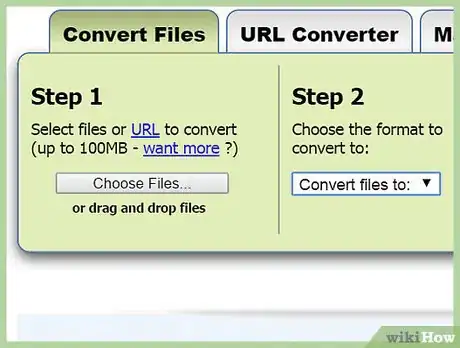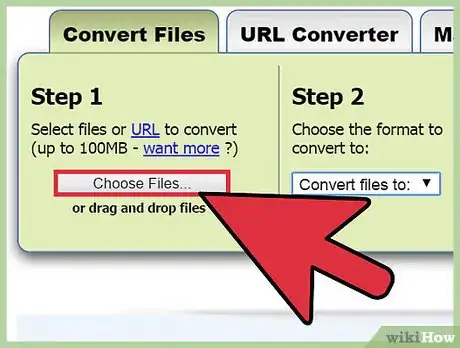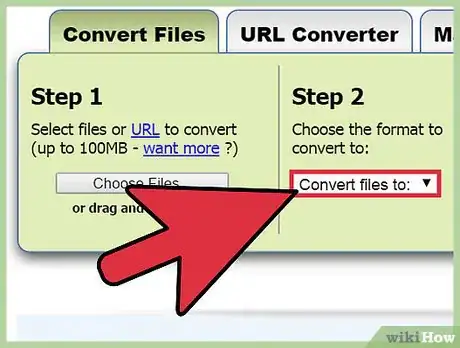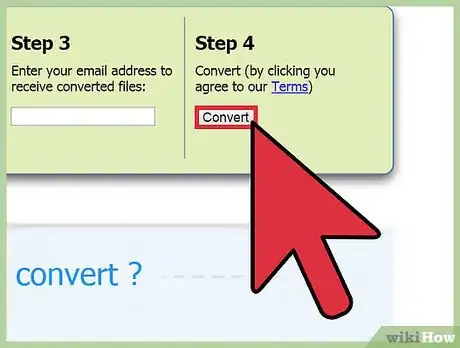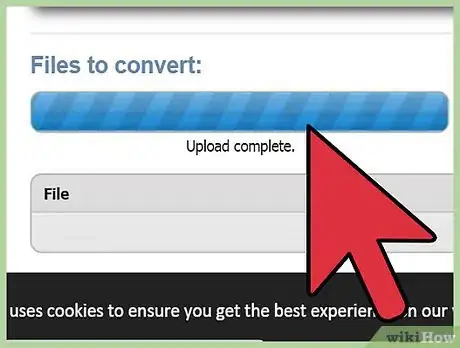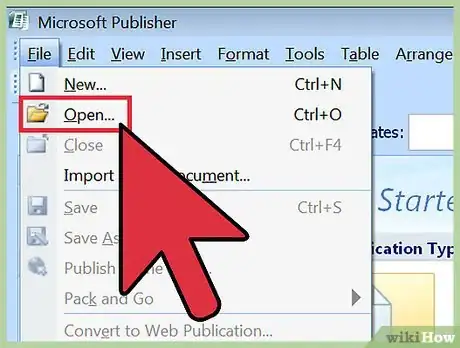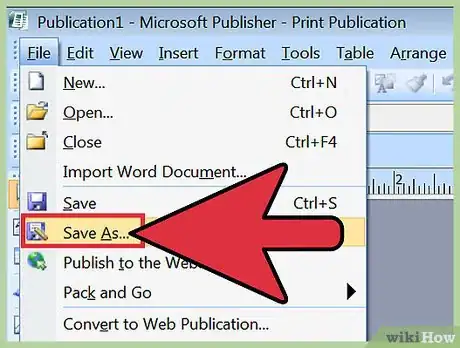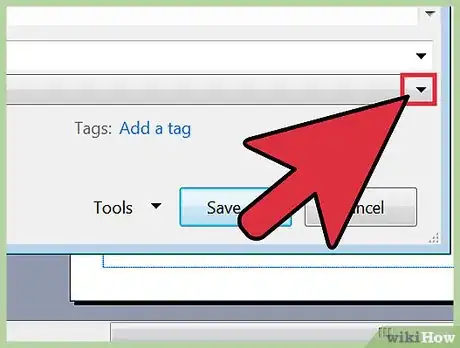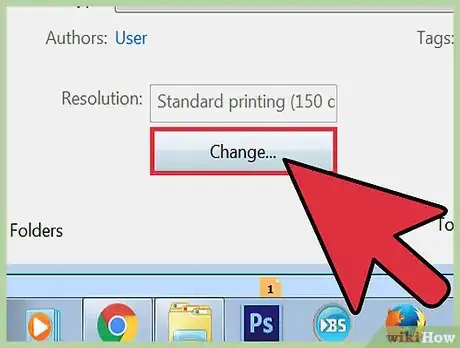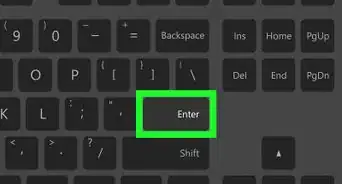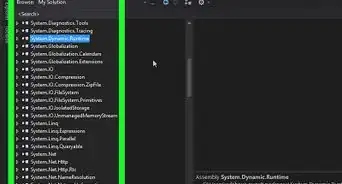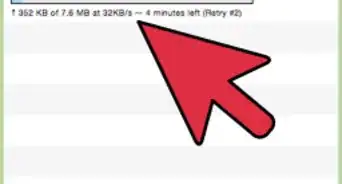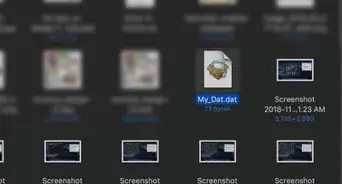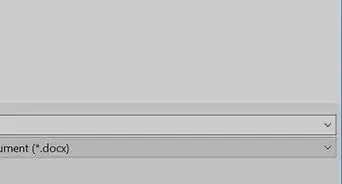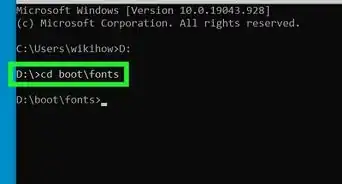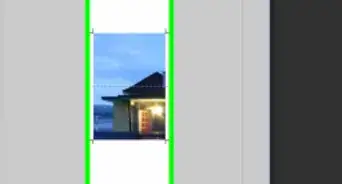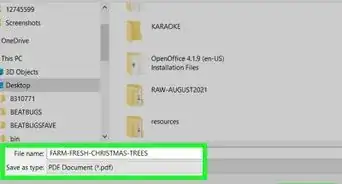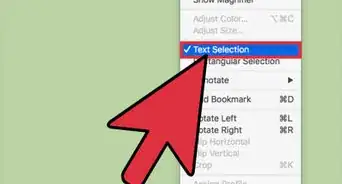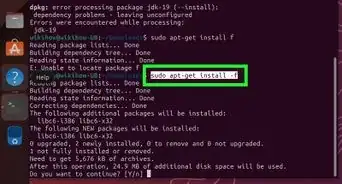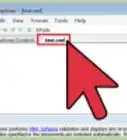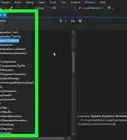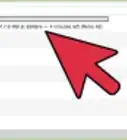Este artículo fue coescrito por Luigi Oppido. Luigi Oppido es el propietario y operador de Pleasure Point Computers en Santa Cruz, California. Tiene más de 25 años de experiencia en reparación general de computadoras, recuperación de datos, eliminación de virus y actualizaciones. También es el presentador de Computer Man Show! Que se transmite en KSQD cubriendo el centro de California durante más de dos años.
Este artículo ha sido visto 79 528 veces.
Los archivos de Microsoft Publisher (.pub) solo se pueden abrir con Publisher. Si no tienes Publisher pero quieres ver un archivo PUB, puedes convertirlo a formato PDF. Esto permitirá que lo abras con una variedad de visores, incluyendo con tu navegador web. Si tienes Publisher, puedes guardar tu archivo Publisher como PDF.
Pasos
Convertir en línea (sin Publisher)
-
1Visita una página web de conversión en línea. Si no tienes instalado el programa Publisher, puedes utilizar un servicio de conversión en línea para cambiar el archivo PUB (Publisher) a PDF. Algunas de las páginas de conversión más populares son:[1]
- Zamzar: zamzar.com/convert/pub-to-pdf/
- Online2PDF: online2pdf.com/pub-to-pdf
- PDFConvertOnline: pdfconvertonline.com/pub-to-pdf-online.html
-
2Carga el archivo PUB que deseas convertir. Haz clic en el botón “Elegir archivo” o “Seleccionar archivo” y busca en tu computadora el archivo PUB que deseas convertir. Cargar el archivo podría tomar algunos minutos si es muy pesado.
-
3Selecciona el formato de salida (si es necesario). Algunas páginas web te pedirán que establezcas “PDF” como el formato de salida. Otras se configurarán automáticamente a la misma opción.
-
4Haz clic en “Convertir” para empezar el proceso de conversión. Tu archivo se enviará al servició de conversión y sus servidores lo convertirán.
-
5Descarga el archivo convertido. Luego de un momento, se te brindará el enlace de descarga a tu archivo PDF convertido. Podrás descargar y abrir el PDF en cualquier programa que soporte el formato, incluyendo en tu navegador web.
- Si utilizas Zamzar, tendrás que ingresar tu correo electrónico para recibir el enlace de descarga.
Anuncio
Convertir con Publisher
-
1Abre tu archivo PUB en Publisher 2007 o en otra versión posterior. Si utilizas una versión anterior de Publisher, tendrás que utilizar algún método de conversión en línea que aparece arriba.
-
2Haz clic en la pestaña “Archivo” o en el botón de Office y selecciona “Guardar como”. En Office 2013 y en versiones posteriores tendrás que seleccionar la ubicación antes de proceder.
-
3
-
4Haz clic en el botón “Opciones” para optimizar tu documento a PDF (opcional). Publisher incluye opciones para optimizar tu publicación a formato PDF.
- La ventana “Opciones de publicación” permitirá que ajustes la resolución de la imagen y la información que no esté relacionada con la impresión.
- Haz clic en “Opciones de impresión” a fin de ajustar el documento para su impresión.
-
5Guarda el archivo. Elige una ubicación y guarda el archivo en formato PDF. Ahora podrás abrir ese PDF en cualquier programa que soporte el formato.Anuncio
Consejos
- Los archivos PDF incorporan todas las fuentes y metadatos que se utilizan en una publicación, por lo tanto, no será necesario que el destinatario tenga instaladas esas fuentes en su computadora a fin de visualizar el archivo PDF puesto que tú ya habrás creado el archivo. También puedes incluir hipervínculos hacia algún contenido de Internet.
Advertencias
- Los archivos PDF normalmente son archivos de solo lectura; sin embargo, algunos PDF están diseñados para permitir comentarios del usuario. Los PDF se pueden editar directamente con programas como Adobe Acrobat; por otro lado, para cambiar un PDF que fue creado con Microsoft Publisher tendrás que editar la publicación original y luego crear un PDF nuevo.